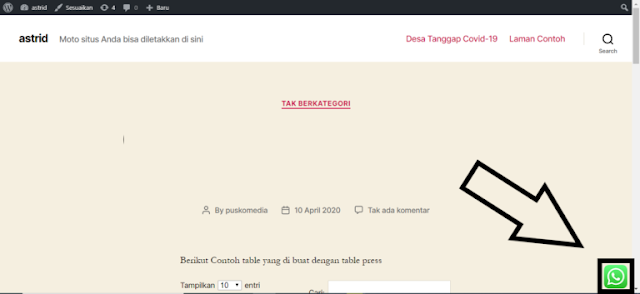Restore File Website
Masuk cPanel website, lalu login. lalu pilih menu File Manager untuk mengembalikan filenya.

Kemudian masuk ke direktori public_html dimana file website berada.
Lalu klik Upload file ke website.Pilih file webiste tersebut dan tunggu proses upload selesai.Ekstrak file compress dengan cara klik kanan kemudian pilih Extract.Restore File Database
Masuk ke cPanel, lalu Login,, kemudian pilih menu phpMyAdmin
Pilih database yang digunakan website. Lihat di file wp-config.php untuk mengetahui nama database. Setelah itu klik menu import untuk mengunggah file database.
Pilih file databasenya kemudian pilih Go. ![]() Tunggu proses sampai selesai.
Tunggu proses sampai selesai.
Backup dengan Backup Wizard
Masuk cPanel website, login, kemudian masuk ke menu Backup Wizard.
Pilih Full Backup.

klik Generate Backup
Lama proses yang berjalan tergantung pada seberapa besar banyak file yang ada pada website Jika sudah selesai akan ditampilkan info Backup Available for Download.Klik file tersebut untuk didownload
Restore dengan Backup Wizard
Masuk cPanel, login, kemuduan ke menu Backup Wizard, kemudian pilih Restore.

Pilih Home Directory untuk mengambil file backup.

Pilih filenya dan klik Upload.
Tunggu proses restore selesai. maka restore telah berhasil